Licencje
Na ekranie Licencje wyświetlane są wszystkie licencje firmowe zaimportowane do portalu ESET Business Account.
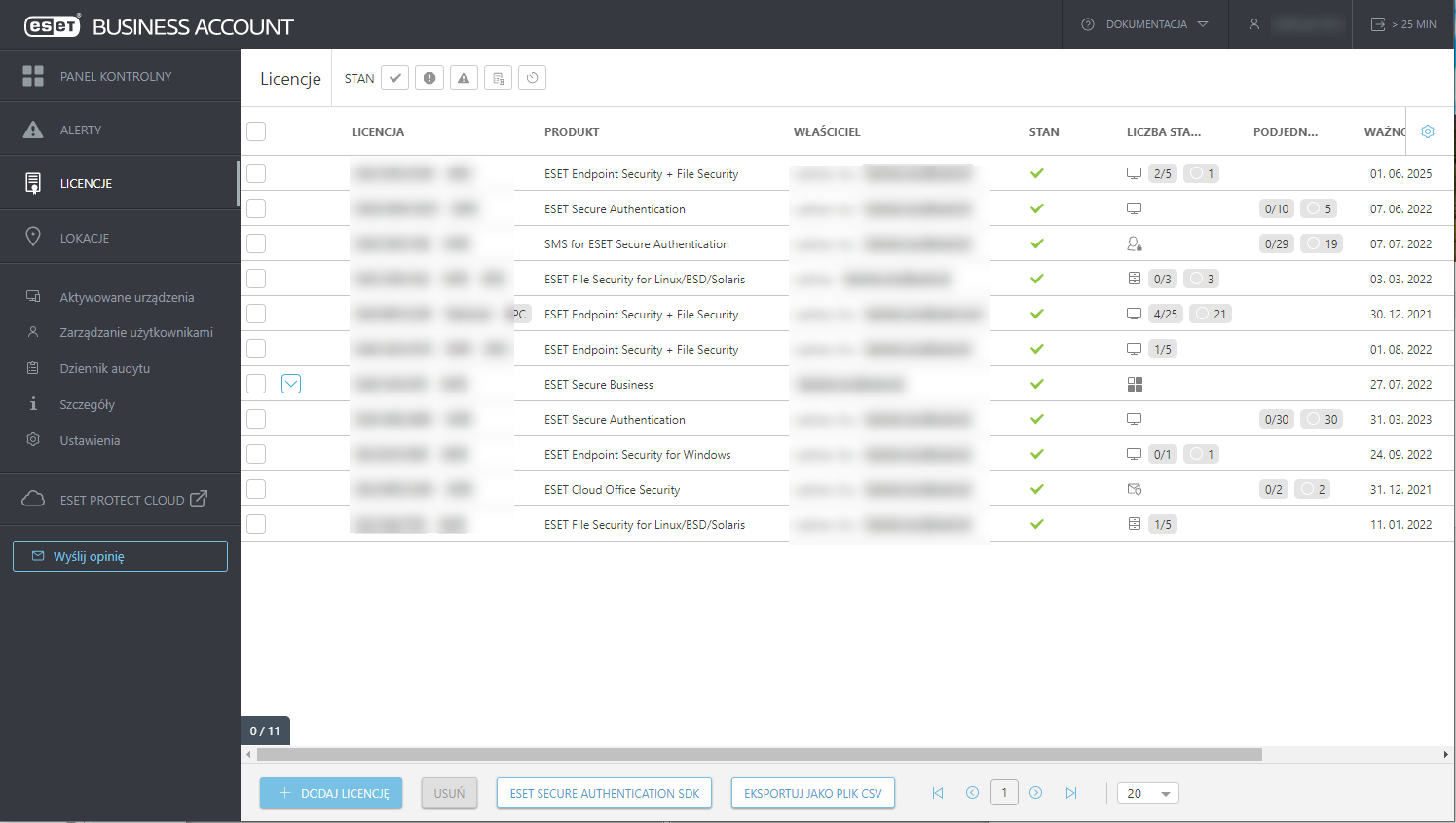
Licencja w ramach pakietu Jeśli w portalu ESET Business Account znajduje się licencja w ramach pakietu, kliknij ikonę |
Jeśli wyświetlanych jest wiele licencji o różnych stanach, filtry Stanu ![]() pozwalają wyświetlić licencje według ich stanu. Użyj następującej opcji filtrowania:
pozwalają wyświetlić licencje według ich stanu. Użyj następującej opcji filtrowania:
•![]() — Licencja jest ważna
— Licencja jest ważna
•![]() — Licencja wkrótce straci ważność lub do dalszego korzystania z niej wymagane jest podjęcie odpowiednich działań.
— Licencja wkrótce straci ważność lub do dalszego korzystania z niej wymagane jest podjęcie odpowiednich działań.
•![]() — Licencja jest nadmiernie używana lub wygasła albo konieczne jest podjęcie działań, aby nadal jej używać.
— Licencja jest nadmiernie używana lub wygasła albo konieczne jest podjęcie działań, aby nadal jej używać.
•![]() — Licencja jest zawieszona.
— Licencja jest zawieszona.
•![]() — Oczekiwanie na potwierdzenie linku weryfikacyjnego wysłanego na adres e-mail właściciela licencji.
— Oczekiwanie na potwierdzenie linku weryfikacyjnego wysłanego na adres e-mail właściciela licencji.
Aby wyświetlić szczegóły licencji, kliknij licencję i wybierz polecenie Pokaż szczegóły.
•Przegląd — podstawowe informacje o licencji z uwzględnieniem klucza licencyjnego.
•Aktywowane urządzenia— lista urządzeń z aktywowanym produktem zabezpieczającym firmy ESET przy użyciu określonego klucza licencyjnego. Sekcja Aktywowane urządzenia umożliwia dezaktywację licencji na wyświetlanych urządzeniach.
•Pliki offline — umożliwia generowanie i przeglądanie istniejących plików licencji offline dla danej licencji.
Prawidłowe używanie plików licencji offline Plik licencji offline jest przeznaczony do używania wyłącznie na komputerach, które nigdy nie są podłączane do Internetu. |
Liczba podjednostek odnosi się do produktów serwerowych firmy ESET — na przykład liczby adresów e-mail w programie ESET Mail Security for Exchange Server lub liczby wiadomości SMS dla produktu ESET Secure Authentication.
Opcje menu kontekstowego
Aby wyświetlić opcje menu kontekstowego, wybierz licencję.
•Pokaż szczegóły — wyświetla wszystkie szczegóły licencji podzielone na trzy sekcje.
•*Uaktualnij licencję—Dostępna tylko dla licencji próbnych.
•*Powiększ licencję—Użyj tej opcji, aby zwiększyć liczbę pełnych stanowisk licencji.
•Utwórz pliki offline — generowanie pliku offline licencji w celu aktywowania komputerów, które nie łączą się z Internetem.
•Pobierz starszy plik licencji — pobierz plik licencji, aby aktywować starsze produkty, które używają nazwy użytkownika i hasła.
•*Odnów licencję—Opcja dostępna dla pełnych licencji, które wygasły.
* Jeśli licencja została zakupiona od partnera biznesowego zlokalizowanego w USA, Kanadzie, Wielkiej Brytanii, Hiszpanii, Niemczech, Austrii, Szwajcarii, Słowacji i Brazylii, nastąpi przekierowanie do sklepu internetowego w celu zakończenia procesu.
W razie potrzeby dostosuj widok tabeli.
Pobierz instalatory
Aby pobrać instalatory produktów:
1.Kliknij pozycję Pomoc > Pobierz instalatory.
2.Wybierz preferowaną metodę instalacji i postępuj zgodnie z instrukcjami wyświetlanymi na ekranie.